Uvod
Održavanje vašeg Chromebooka bez zlonamernog softvera i virusa je ključno za osiguranje optimalnog rada i sigurnosti vašeg uređaja. Iako su Chromebookovi dizajnirani sa robusnim sigurnosnim funkcijama, i dalje mogu postati meta ovih digitalnih pretnji. U ovom članku ćemo vam pružiti sveobuhvatan vodič za čišćenje vašeg Chromebooka, diskutovaćemo o njegovim ugrađenim sigurnosnim merama i predložiti dodatne sigurnosne prakse za zaštitu vašeg uređaja u budućnosti.
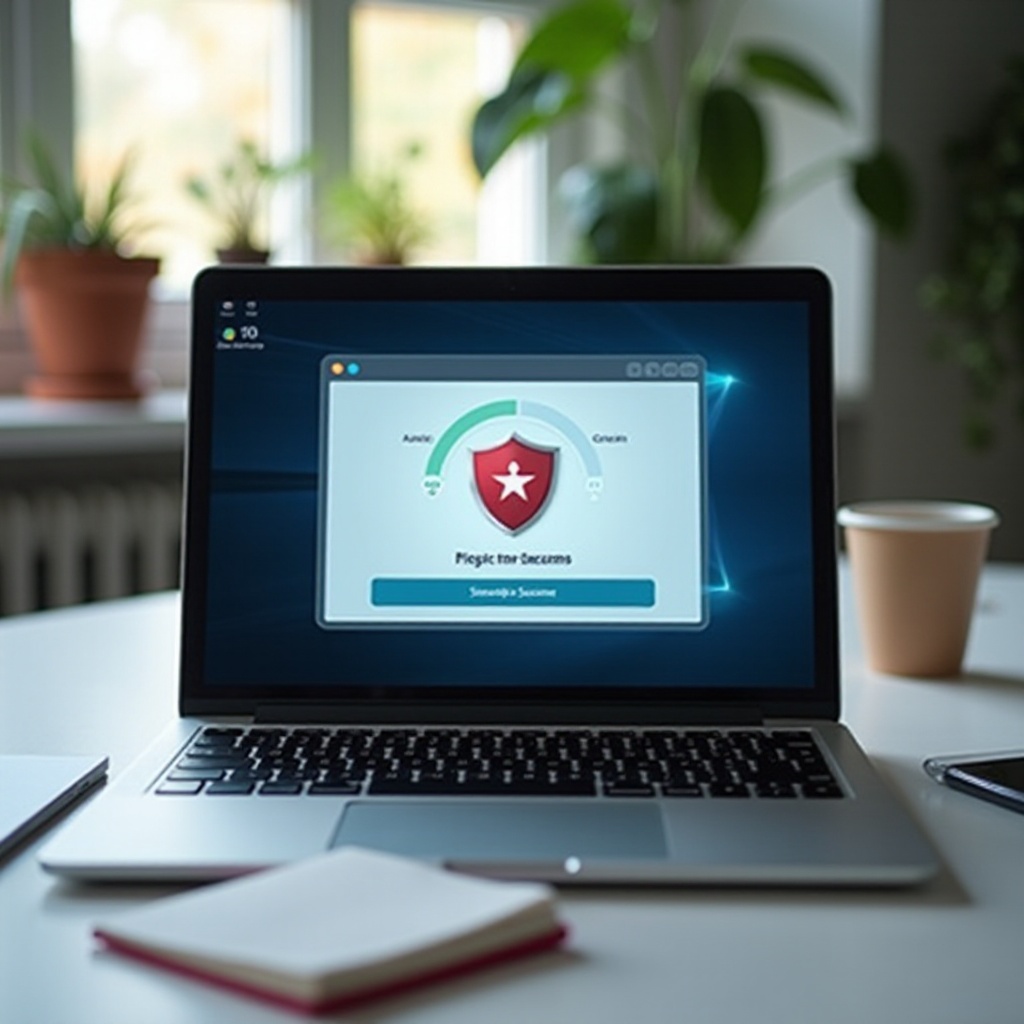
Razumevanje zlonamernog softvera i virusa na Chromebookovima
Pre nego što krenemo sa procesom čišćenja, važno je razumeti kako zlonamerni softver i virusi mogu uticati na vaš Chromebook. Zlonamerni softver se odnosi na zlonamerne programe dizajnirane da poremete, oštete ili dobiju neovlašćen pristup vašem računarskom sistemu. Virusi, kao vrsta zlonamernog softvera, mogu se sami replicirati i širiti na druge uređaje.
Chromebookovi koriste Chrome OS, operativni sistem baziran na Linuxu, koji je generalno sigurniji od drugih operativnih sistema. Međutim, nijedan uređaj nije potpuno imun. Pošto Chromebookovi prvenstveno koriste aplikacije bazirane na vebu, mogu biti podložni zlonamernim ekstenzijama pretraživača, fišing napadima i zaraženim veb stranicama.
Razumevanje potencijalnih pretnji omogućava vam da se sa njima efikasnije suočite i održite sigurno okruženje za vaše online aktivnosti.
Ugrađene sigurnosne funkcije Chromebooka
Chromebookovi dolaze sa nekoliko ugrađenih sigurnosnih funkcija koje pružaju snažnu odbranu protiv zlonamernog softvera i virusa:
- Automatska ažuriranja: Chrome OS se automatski ažurira kako bi osigurao da vaš uređaj uvek ima najnovije sigurnosne zakrpe i poboljšanja.
- Peskarnici (Sandboxing): Svaka veb stranica i aplikacija radi u svom izdvojenom okruženju, sprečavajući da bilo koji zlonamerni softver utiče na druge delove sistema.
- Provereni podizanje sistema: Ova funkcija proverava integritet i validnost vašeg operativnog sistema svaki put kada pokrenete Chromebook. Ako otkrije znake zlonamernog softvera, pokušaće da ih popravi.
- Režim oporavka: Ako vaš Chromebook doživi ozbiljne probleme, možete ga vratiti u izvorno stanje koristeći Režim oporavka.
Uprkos ovim robusnim sigurnosnim merama, dobra je praksa da redovno obavljate održavanje i čišćenje kako bi vaš Chromebook radio glatko.
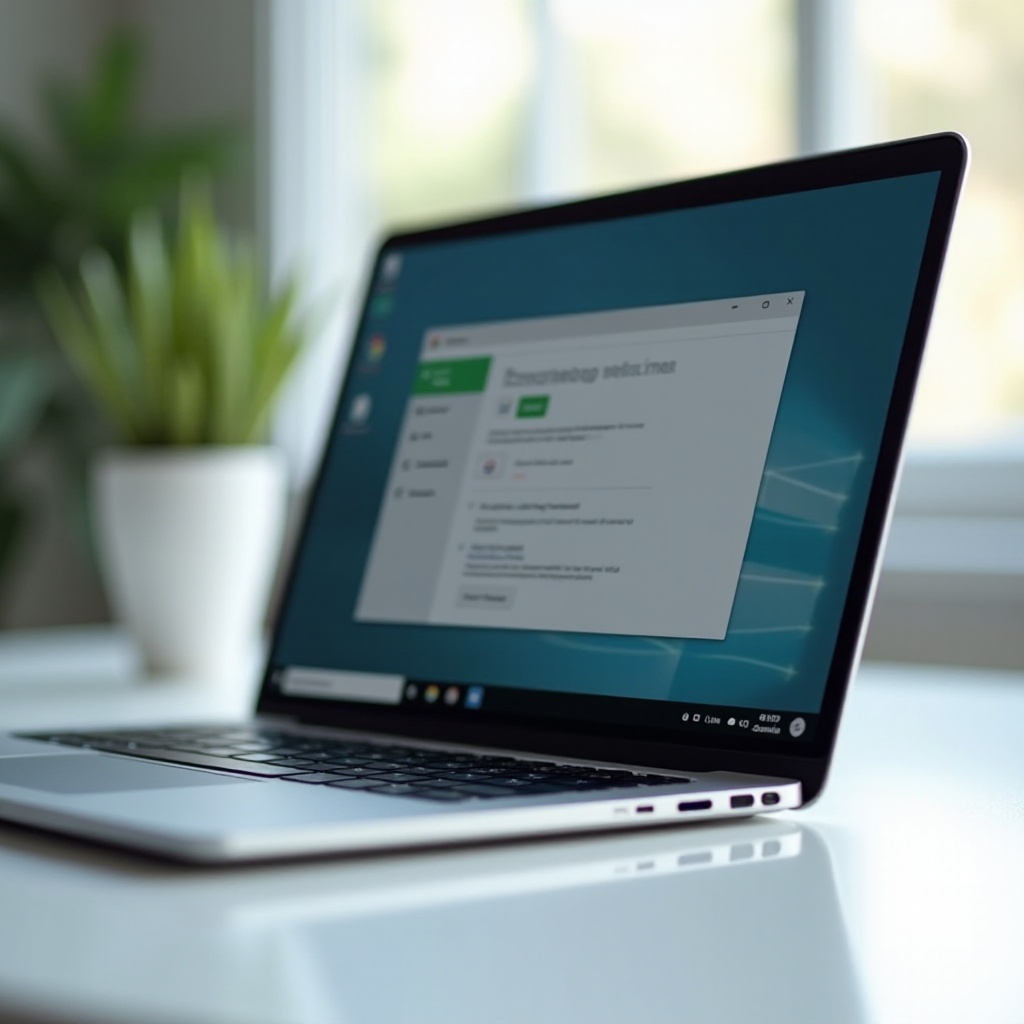
Korak po korak vodič za čišćenje vašeg Chromebooka
Sada kada razumete potencijalne pretnje i odbrane vašeg Chromebooka, vreme je da očistite vaš uređaj. Pratite ove korake kako bi osigurali da vaš Chromebook ostane bez zlonamernog softvera i virusa:
Korak 1: Pokretanje alata za čišćenje u Chromeu
- Otvorite pretraživač ‘Chrome’.
- Ukucajte
chrome://settings/cleanupu adresnoj traci i pritisnite Enter. - Kliknite na ‘Pronađi’ kako biste započeli skeniranje za štetni softver na svom uređaju.
Alat za čišćenje u Chromeu će skenirati vaš sistem za pretnje i automatski ukloniti bilo koji štetni softver koji detektuje.
Korak 2: Uklanjanje sumnjivih ekstenzija
- Otvorite ‘Chrome’ i ukucajte
chrome://extensions/da pristupite svojoj strani sa ekstenzijama. - Pogledajte listu instaliranih ekstenzija i identifikujte one koje ne prepoznajete ili se ne sećate da ste ih instalirali.
- Kliknite ‘Ukloni’ pored sumnjive ekstenzije da je deinstalirate sa vašeg Chromebooka.
Uklanjanje sumnjivih ekstenzija pomaže u sprečavanju zlonamernih aktivnosti i potencijalnih povreda podataka.
Korak 3: Resetovanje postavki pretraživača
- Otvorite ‘Chrome’ i ukucajte
chrome://settings/u adresnoj traci. - Pomerite se nadole i kliknite na ‘Napredno’ da prikažete više postavki.
- Pomerite se nadole do odeljka ‘Resetovanje i čišćenje’ i kliknite na ‘Vratite postavke na njihove prvobitne vrednosti’.
- Potvrdite resetovanje klikom na ‘Resetuj postavke’.
Ovaj korak će resetovati postavke vašeg pretraživača na njihove podrazumevane vrednosti, uklanjajući sve preostale tragove zlonamernih konfiguracija.
Korak 4: Podešavanje Chromebooka na fabrička podešavanja (Powerwash)
Ako vaš Chromebook i dalje pokazuje znake infekcije, izvođenje fabričkog resetovanja (Powerwash) može pomoći:
- Kliknite na statusnu oblast u donjem desnom uglu i kliknite na ikonicu ‘Postavke’.
- Pomerite se nadole i kliknite na ‘Napredno’.
- U odeljku ‘Resetovanje postavki’, kliknite na ‘Powerwash’.
- Kliknite ‘Restartuj’ da ponovo pokrenete Chromebook i započnete proces Powerwash-a.
- Pratite uputstva na ekranu da dovršite resetovanje.
Powerwashing će izbrisati sve lokalne podatke, pa se pobrinite da napravite rezervnu kopiju svojih važnih datoteka na Google Drive ili eksternu memorijsku uređaj.
Korišćenje dodatnog sigurnosnog softvera
Čak i sa robusnim sigurnosnim funkcijama Chrome OS-a, korišćenje dodatnog sigurnosnog softvera može pružiti dodatni sloj zaštite. Razmislite o instaliranju renomiranog antivirusnog softvera kao što su Malwarebytes ili Avast, koji nude verzije kompatibilne sa Chromebookovima. Ovi programi mogu otkriti i ukloniti zlonamerni softver koji može proći kroz ugrađene odbrane.
Dodatno, razmislite o korišćenju VPN usluga da enkriptujete vašu internet konekciju, čineći je težom za sajber kriminalce da pristupe vašim podacima. Održavanje antivirusnog softvera ažuriranim i redovno skeniranje pomoći će u održavanju bezbednog okruženja na vašem Chromebooku.

Najbolje prakse za sprečavanje budućih infekcija
Sprečavanje zlonamernog softvera i virusa da preuzmu kontrolu nad vašim Chromebookom je lakše kada usvojite nekoliko najboljih praksi:
- Budite oprezni sa fišing prevarama: Izbegavajte klikanje na sumnjive linkove ili otvaranje email priloga od nepoznatih izvora.
- Instalirajte samo pouzdane aplikacije: Držite se instaliranja aplikacija iz Google Play prodavnice i Chrome Web prodavnice.
- Redovno ažurirajte svoj uređaj: Osigurajte da vaš Chromebook i sve instalirane aplikacije budu ažurirani sa najnovijim sigurnosnim zakrpama.
- Koristite jake, jedinstvene lozinke: Omogućite dvostepenu autentifikaciju i koristite menadžer lozinki za sigurno upravljanje vašim akreditivima.
Prateći ove preventivne mere, možete značajno smanjiti rizik od ponovne infekcije vašeg Chromebooka.
Zaključak
Održavanje čistog i sigurnog Chromebooka je esencijalno za zaštitu vaših ličnih informacija i optimalni rad vašeg uređaja. Razumevanjem pretnji, korišćenjem ugrađenih sigurnosnih funkcija, praćenjem koraka za čišćenje i usvajanjem dodatnih sigurnosnih praksi, možete održati svoj Chromebook bez zlonamernog softvera i virusa.
Često postavljana pitanja
Mogu li se Chromebookovi zaraziti virusima kao Windows ili Mac?
Iako su Chromebookovi manje podložni tradicionalnim virusima zbog svog operativnog sistema zasnovanog na Linuxu i bezbednosnih karakteristika, nisu imuni. Mogu biti pogođeni malverom, naročito putem zlonamernih ekstenzija i fišinga.
Koliko često treba da skeniram svoj Chromebook na malver?
Preporučljivo je pokrenuti skeniranje na malver makar jednom mesečno. Pored toga, uvek skenirajte sistem ako primetite bilo kakvo neuobičajeno ponašanje ili probleme sa performansama.
Šta treba da uradim ako moj Chromebook i dalje ima problema nakon čišćenja?
Ako problemi i dalje postoje, razmislite o kontaktiranju podrške za Chromebook za dublju evaluaciju. Oni mogu pružiti prilagođenu pomoć ili preporučiti profesionalne usluge popravke.

